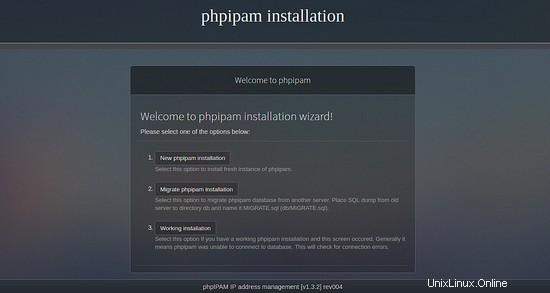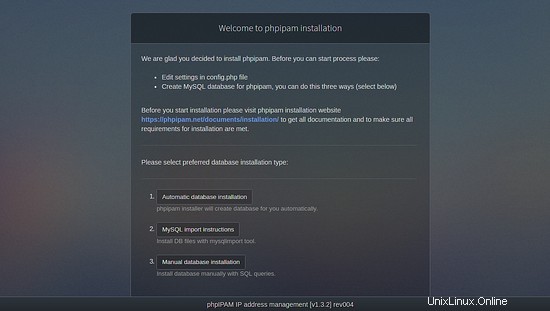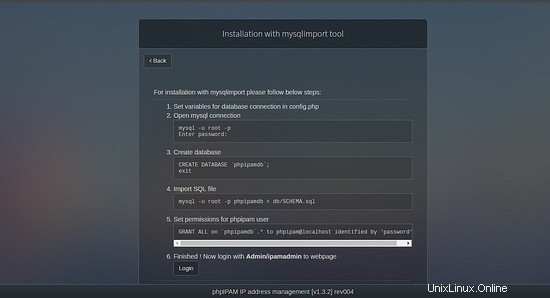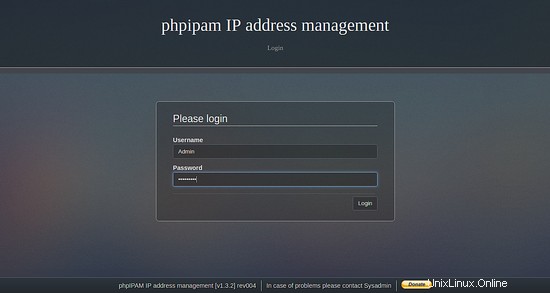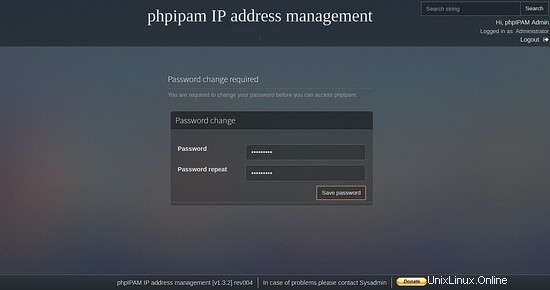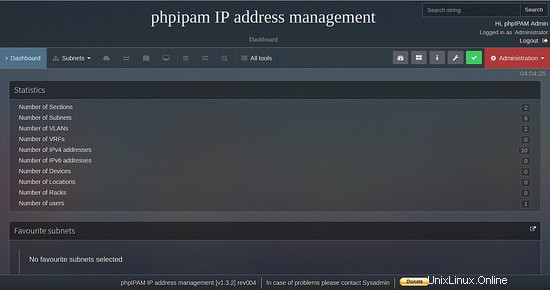PhpIPAM je bezplatný, open source a nejlepší softwarový nástroj pro správu adres internetového protokolu (IP) napsaný v jazyce PHP. Jde o jednoduchý, ale výkonný nástroj, který poskytuje moderní a užitečné webové rozhraní pro správu IP adres. PhpIPAM poskytuje automatické skenování pingů a zprávy o stavu, které lze použít k ověření, kteří hostitelé jsou nahoře a kteří jsou dole. PhpIPAM také podporuje Active Directory, LDAP a OpenLDAP. IP adresy můžete snadno importovat a exportovat do a ze souboru XLS / CSV.
Funkce
- Podporuje protokoly IPv4 a IPv6.
- Poskytnout upozornění prostřednictvím e-mailu s podrobnostmi o IP.
- Správa uživatele, podsítě a sekce.
- Automatické kontroly stavu IP.
- Správa VLAN a VRF.
- Integrace s PowerDNS.
- Poskytuje kalkulačku IPv4 a IPv6.
V tomto tutoriálu vysvětlíme, jak nainstalovat PhpIPAM na server Ubuntu 18.04.
Požadavky
- Server se systémem Ubuntu 18.04.
- Na vašem serveru je nastaveno heslo uživatele root.
Začínáme
Než začnete, budete muset aktualizovat svůj systém na nejnovější verzi. Můžete to provést spuštěním následujícího příkazu:
apt-get update -y
apt-get upgrade -y
Jakmile je váš server aktualizován, restartujte server, aby se změny projevily.
Instalovat Apache, PHP a MariaDB
Nejprve budete muset do systému nainstalovat Apache, MariaDB, PHP a další požadované balíčky. Všechny je můžete nainstalovat pomocí následujícího příkazu:
apt-get install apache2 mariadb-server php7.2 libapache2-mod-php7.2 php7.2-curl php7.2-mysql php7.2-curl php7.2-gd php7.2-intl php-pear php7 .2-imap php-memcache php7.2-pspell php7.2-recode php7.2-tidy php7.2-xmlrpc php7.2-mbstring php-gettext php7.2-gmp php7.2-json php7.2-xml git wget -y
Jakmile jsou nainstalovány všechny požadované balíčky, spusťte službu Apache a MariaDB a povolte jim spuštění při spouštění pomocí následujícího příkazu:
systemctl spustit apache2
systemctl spustit mariadb
systemctl povolit apache2
systemctl povolit mariadb
Po dokončení můžete pokračovat v nastavení databáze MariaDB.
Nakonfigurujte MariaDB
Ve výchozím nastavení není MariaDB zabezpečena. Nejprve jej tedy musíte zajistit. Můžete jej zabezpečit spuštěním následujícího skriptu:
mysql_secure_installation
Odpovězte na všechny otázky, jak je uvedeno níže:
Zadejte aktuální heslo pro root (zadejte pro žádné):Nastavit heslo root? [A/N]:N Odebrat anonymní uživatele? [A/N]:Y Zakázat vzdálené přihlášení root? [A/N]:A Odebrat testovací databázi a získat k ní přístup? [A/N]:A Znovu načíst tabulky oprávnění? [A/n]:Ano
Jakmile je MariaDB zabezpečená, přihlaste se do prostředí MariaDB pomocí následujícího příkazu:
mysql -u root -p
Po zobrazení výzvy zadejte heslo uživatele root a poté vytvořte databázi a uživatele pro PhpIPAM pomocí následujícího příkazu:
MariaDB [(none)]> vytvořit databázi phpipamdb;
MariaDB [(none)]> udělit vše na phpipamdb.* uživateli [email protected] identifikovanému heslem;
Dále vyprázdněte oprávnění pomocí následujícího příkazu:
MariaDB [(none)]> FLUSH PRIVILEGES;
MariaDB [(none)]> EXIT;
Jakmile je databáze správně nakonfigurována, můžete pokračovat v instalaci PhpIPAM.
Instalovat PhpIPAM
Nejprve si budete muset stáhnout nejnovější verzi PhpIPAM z úložiště Git. Můžete si jej stáhnout pomocí následujícího příkazu:
klon git --rekurzivní https://github.com/phpipam/phpipam.git /var/www/html/phpipam
Dále změňte adresář na phpipam a zkopírujte config.dist.php do config.php:
cd /var/www/html/phpipam
cp config.dist.php config.php
Dále otevřete soubor config.php a definujte nastavení databáze:
nano config.php
Proveďte následující změny:
/*** podrobnosti o připojení k databázi******************************/$db['host'] =' localhost';$db['user'] ='phpipam';$db['pass'] ='heslo';$db['name'] ='phpipamdb';$db['port'] =3306;Uložte a zavřete soubor. Potom importujte soubor SQL pomocí následujícího příkazu:
mysql -u root -p phpipamdbDále udělte správná oprávnění adresáři phpipam pomocí následujícího příkazu:
chown -R www-data:www-data /var/www/html/phpipam
chmod -R 755 /var/www/html/phpipamJakmile budete hotovi, můžete pokračovat v konfiguraci Apache pro PhpIPAM.
Konfigurace Apache pro PhpIPAM
Dále budete muset vytvořit soubor virtuálního hostitele Apache pro PhpIPAM. Můžete to provést pomocí následujícího příkazu:
nano /etc/apache2/sites-available/phpipam.confPřidejte následující řádky:
ServerAdmin [chráněno e-mailem] DocumentRoot "/var/www/html/phpipam" ServerName example.com Možnosti Indexy FollowSymLinks AllowOverride All Vyžadovat uděleno vše ErrorLog "/var/log/phpipam-error_log" CustomLog "/var/log/phpipam-access_log" kombinovanýPo dokončení uložte a zavřete soubor. Poté povolte soubor virtuálního hostitele Apache pomocí následujícího příkazu:
a2ensite phpipamDále povolte modul pro přepis Apache a restartujte službu Apache, abyste použili všechny změny pomocí následujícího příkazu:
a2enmod rewrite
systemctl restart apache2Nyní můžete zkontrolovat stav Apache pomocí následujícího příkazu:
stav systemctl apache2Měli byste vidět následující výstup:
? apache2.service – HTTP server Apache Načten:načten (/lib/systemd/system/apache2.service; povoleno; přednastaveno dodavatelem:povoleno) Drop-In:/lib/systemd/system/apache2.service.d ??apache2- systemd.conf Aktivní:aktivní (běží) od Ne 2019-03-17 06:29:39 UTC; Před 9 minutami Proces:31397 ExecStop=/usr/sbin/apachectl stop (kód=ukončeno, stav=0/ÚSPĚCH) Proces:31402 ExecStart=/usr/sbin/apachectl start (kód=ukončeno, stav=0/ÚSPĚCH) Hlavní PID :31418 (apache2) Úkoly:11 (limit:1113) CGroup:/system.slice/apache2.service ??31418 /usr/sbin/apache2 -k start ??31440 /usr/sbin/apache2 -k start ??31441 /usr/sbin/apache2 -k start ??31442 /usr/sbin/apache2 -k start ??31443 /usr/sbin/apache2 -k start ??31449 /usr/sbin/apache2 -k start ??31454 /usr /sbin/apache2 -k start ??31456 /usr/sbin/apache2 -k start ??31491 /usr/sbin/apache2 -k start ??31494 /usr/sbin/apache2 -k start ??31504 /usr/sbin /apache2 -k startMar 17 06:29:39 ubuntu1804 systemd[1]:Spouštění serveru Apache HTTP Server...Mar 17 06:29:39 ubuntu1804 apachectl[31402]:AH00558:apache2:Nelze spolehlivě určit server název domény pomocí 192Mar 17 06:29:39 ubuntu 1804 systemd[1]:Spuštěn Apache HTTP Server.Přístup k PhpIPAM Web Inetrface
Otevřete webový prohlížeč a zadejte adresu URL http://example.com. Budete přesměrováni na následující stránku:
Nyní klikněte na Nový phpipam instalace , měli byste vidět následující stránku:
Nyní klikněte na MySQL importovat pokyny , měli byste vidět následující stránku:
Nyní klikněte na Přihlásit se měli byste vidět následující stránku:
Zadejte své uživatelské jméno / heslo správce jako správce / ipamadmin a klikněte na Přihlásit knoflík. Měli byste vidět následující stránku:
Nyní změňte výchozí heslo, jak si přejete, a klikněte na Uložit heslo knoflík. Měli byste vidět následující stránku:
Nyní klikněte na Hlavní panel knoflík. Budete přesměrováni na řídicí panel PhpIPAM na následující stránce:
Gratulujeme! úspěšně jste nainstalovali PhpIPAM na server Ubuntu 18.04. Nyní můžete snadno spravovat IP adresu, podsíť, VLAN a mnoho dalších prostřednictvím webového prohlížeče. Neváhejte se mě zeptat, pokud máte nějaké otázky.
Jak nainstalovat CS-Cart na Ubuntu 18.04 LTS Jak nainstalovat MyBB Forum Software na Ubuntu 18.04 LTSUbuntu